Додавання віджета «Далі» до настроюваної форми
Відобразіть віджет «На черзі» у своїх налаштованих формах за допомогою конфігурації Прискорювач збуту у Dynamics 365 Sales.
| Тип вимоги | У вас повинно бути |
|---|---|
| Ліцензія | Dynamics 365 Sales Premium або Dynamics 365 Sales Enterprise Додаткові відомості: Dynamics 365 Ціноутворення продажів |
| Ролі безпеки | Системний адміністратор Додаткові відомості: Попередньо визначені ролі безпеки для продажів |
Вгорувіджет допомагає продавцям переглядати та виконувати дії щодо дій у записі, не втрачаючи контекст і не перемикаючись між кількома програмами. Активності включають виклик, електронну пошту або зустріч Teams. У віджеті відображаються: поточна справа, майбутня справа й виконані справи. Дії додаються до запису вручну або за допомогою послідовності:
- У послідовності керівник зі збуту створює справи й застосовує їх до запису відповідно до вимог бізнесу. Дії в послідовності відображаються в віджеті Вгорувіджета .
- Ви або менеджер зі збуту можете створити справу на часовій шкалі. Активність відображається в списку «На черзі віджет як поточна, майбутня або завершена, залежно від дати завершення. Ця справа доступна для вас та інших продавців, які мають доступ до запису.
За замовчуванням опція «На черзі віджет доступна лише у готових формах «Статистика продажу», «Потенційний клієнт» і «Потенційна угода». У разі використання настроєних форм можна відобразити віджет «Далі» в настроюваних формах, виконавши такі кроки.
Примітка
- Додати віджет Вгорувіджет можна лише до керованих форм.
- Додавання віджета «Далівіджет » підтримується лише в програмах єдиного інтерфейсу.
увійдіть у додаток Центр збуту.
Перейдіть до області змін у нижньому лівому куті сторінки та виберіть Налаштування статистики продажів.
У розділі «НеПрискорювач збуту», виберіть «Налаштувати».
У розділі Вибір вмісту та макета виберіть спеціальну форму, до якої ви хочете додати віджет Вгору.
Примітка
Тут ми використовуємо форму настроюваного потенційного клієнта як приклад додавання для потенційних клієнтів віджету «Далі». Для інших типів записів можна виконати кроки, описані в процедурі за допомогою настроюваного засобу вибору форми.
Виберіть піктограму відкрити в новій вкладці (
 ) і відкриється вкладка конструктора форм.
) і відкриється вкладка конструктора форм.У конструкторі форм форми виберіть Компонент, а потім у розділі Макет додайте стовпець до форми як заповнювач, щоб додати віджет.
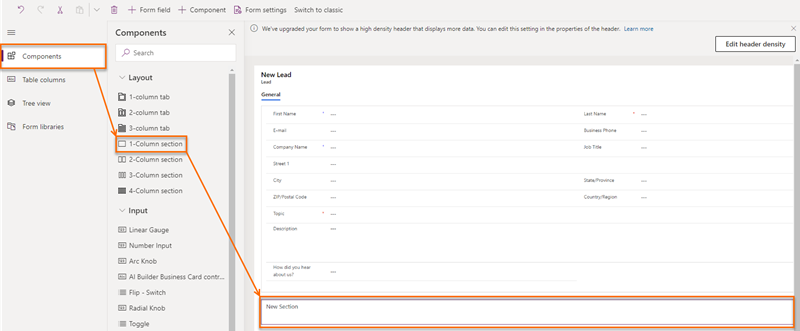
На карті сайту виберіть Послідовність відображення>(Далі вгору).
Примітка
Доданий стовпець для заповнення обов’язково має бути вибрано. Якщо його не вибрано, віджет буде додано до випадково вибраного місця в формі.
У спливаючому вікні Редагувати послідовність (На черзі) виберіть Готово.
Віджет «Далі» додано до форми, як показано на зображенні нижче.
Примітка
Щоб приховати мітку нового розділу , перейдіть на вкладку Властивості області параметрів Нового розділу та виберіть команду Приховати мітку.
Збережіть і опублікуйте форму.
Можливі три причини.
- У вас немає необхідної ліцензії або ролі. Перегляньте розділ Вимоги до ліцензії та ролей угорі цієї сторінки.
- Ваш адміністратор не вмикав цю функцію.
- У вашій організації використовується настроювана програма. Зверніться до свого адміністратора, щоб отримати точні вказівки. Кроки, описані в цій статті, стосуються виключно готових програм Центр збуту та Sales Professional.
Включаємо і налаштовуємо Прискорювач збуту
Зв’язуйтеся з клієнтами за допомогою запису або віджета «На черзі»
Що таке віджет «На черзі»